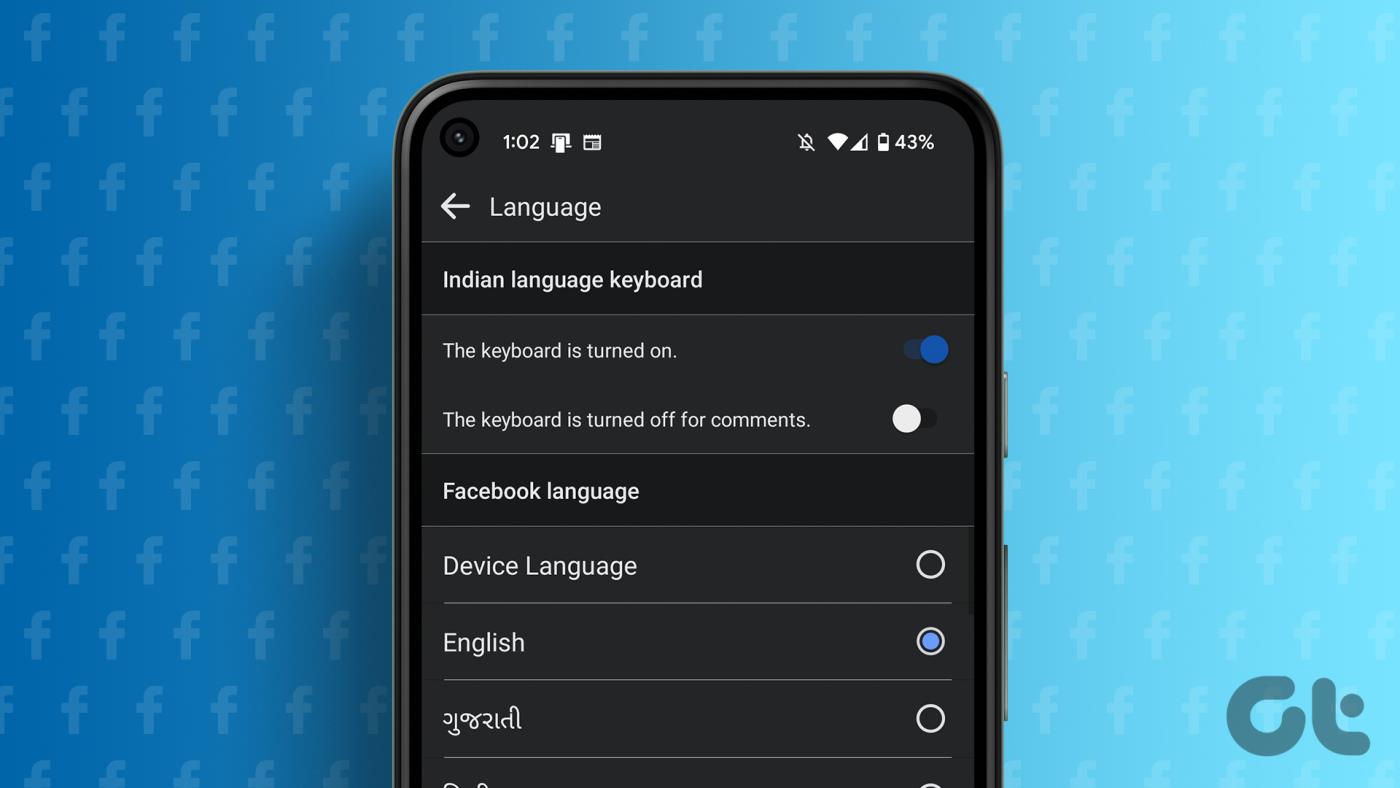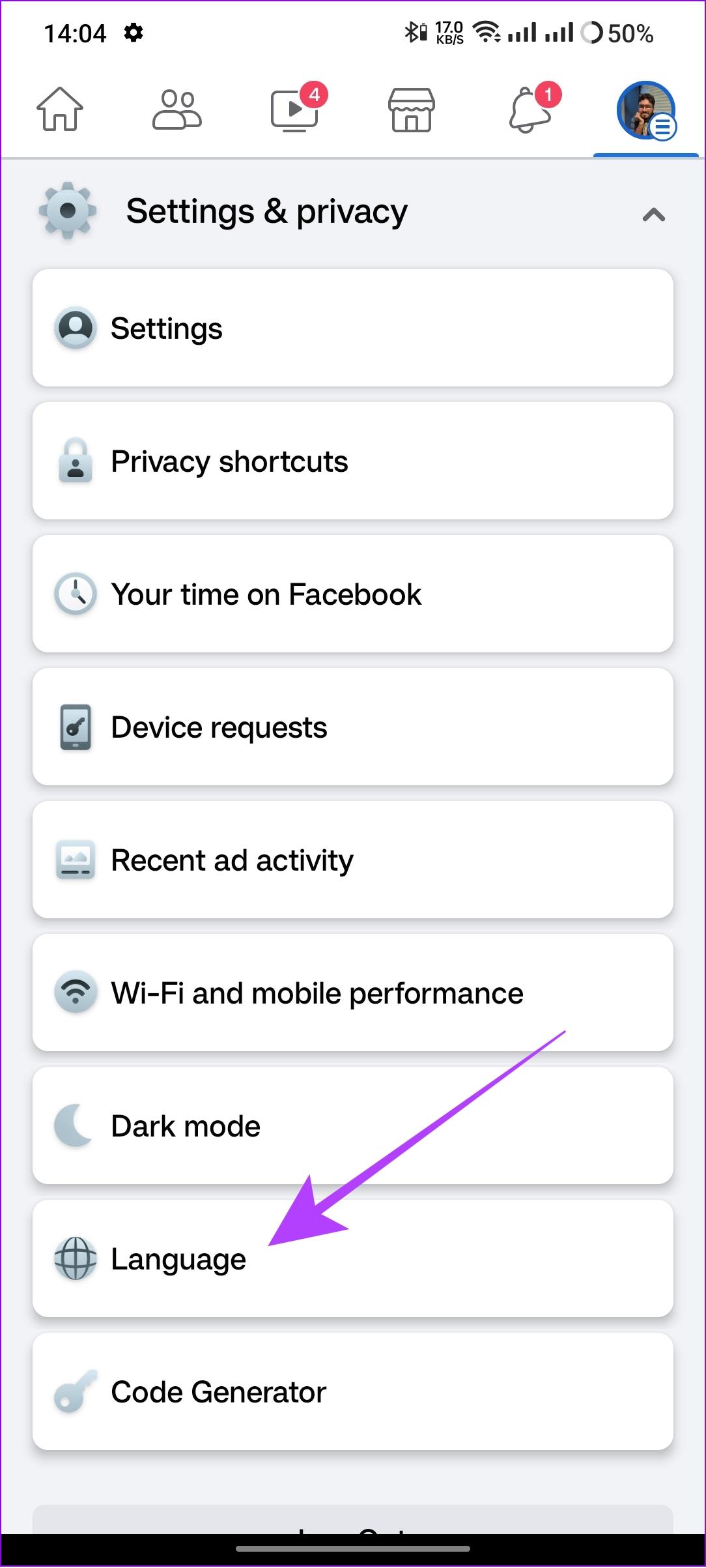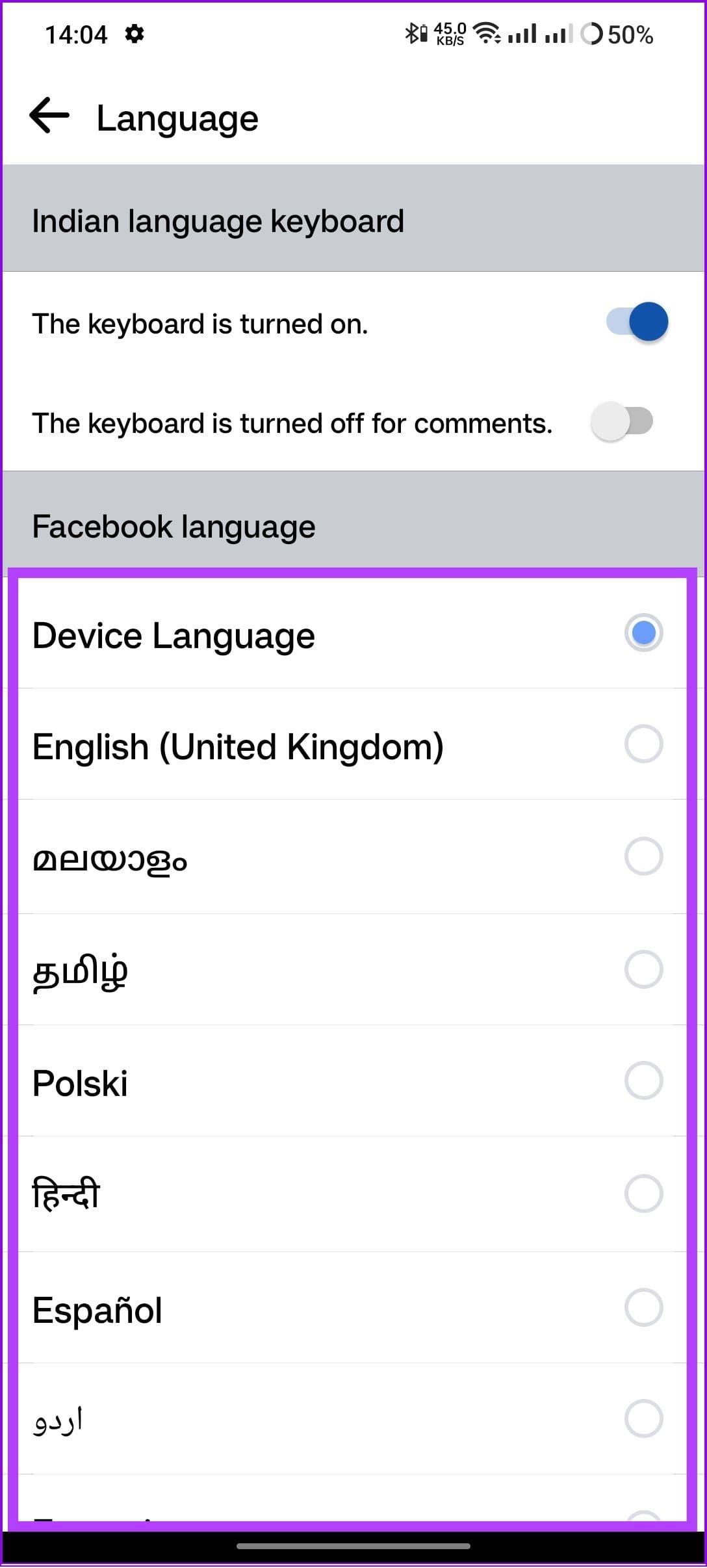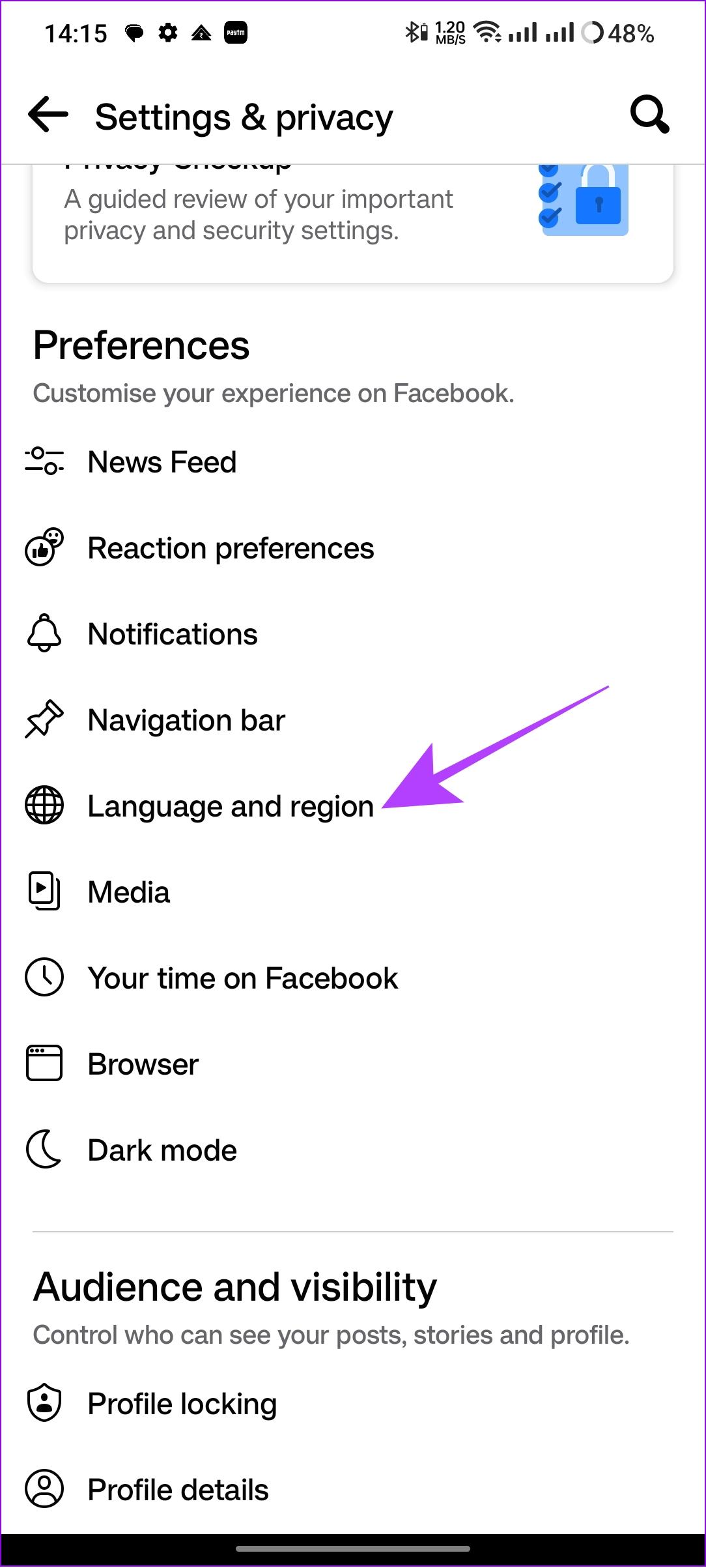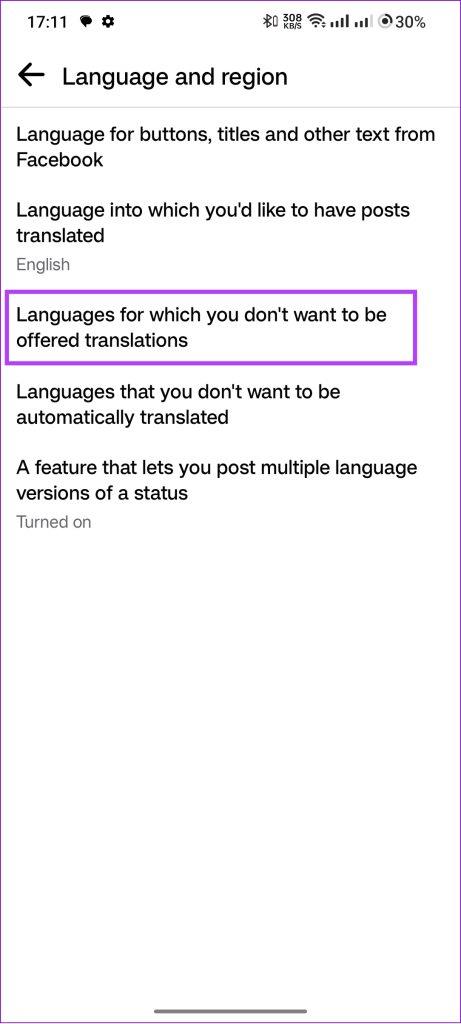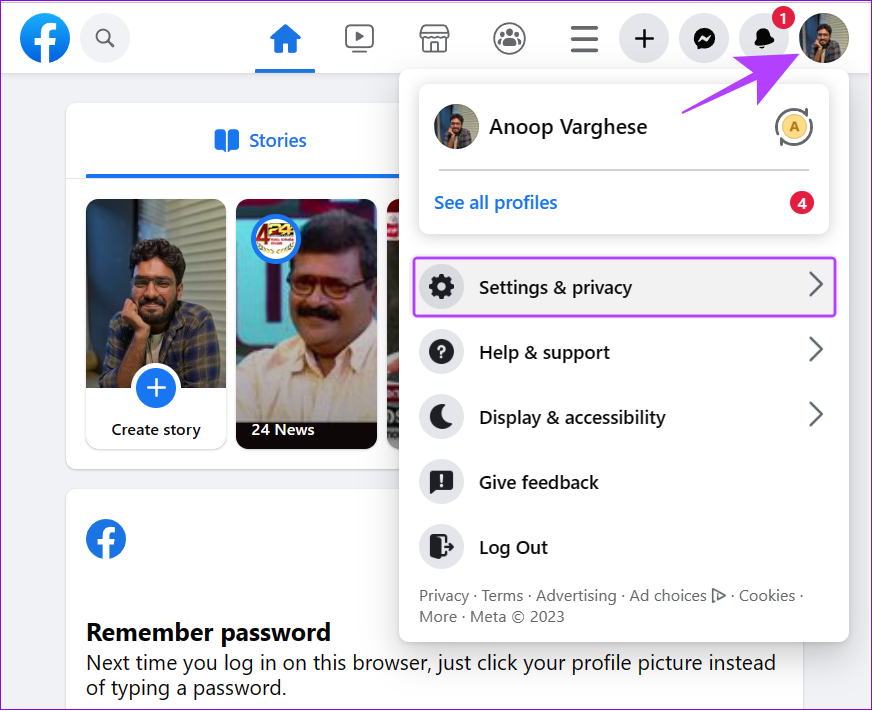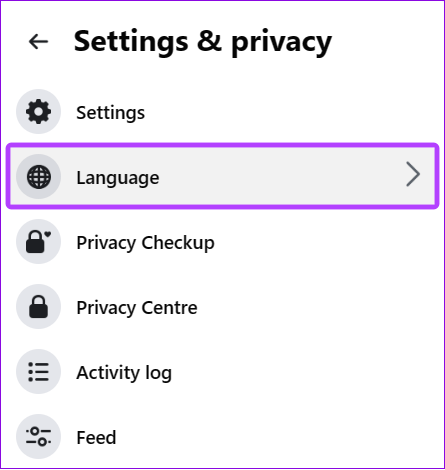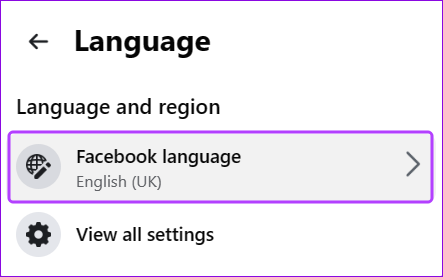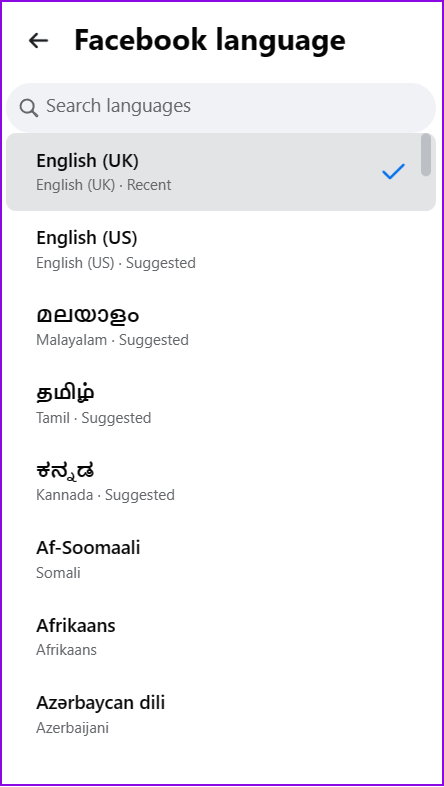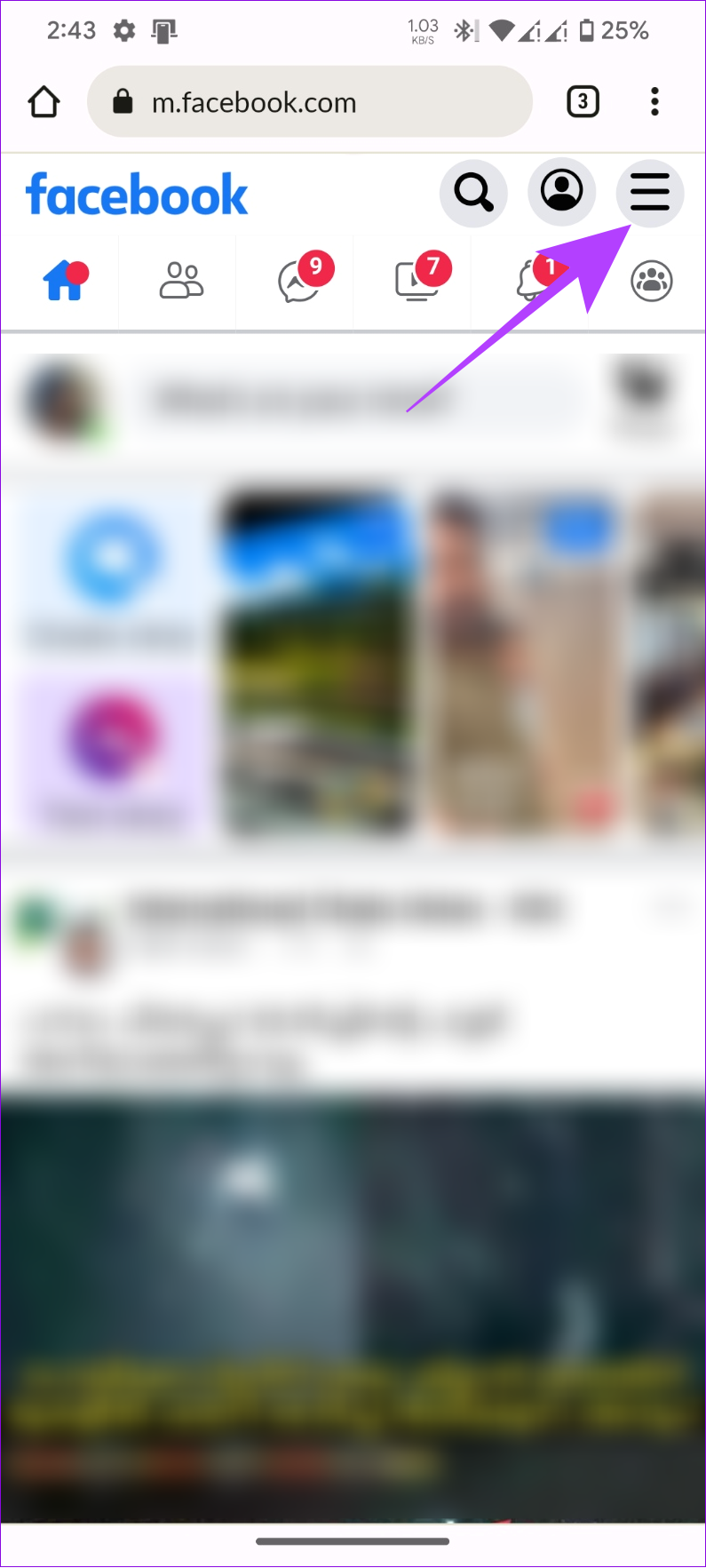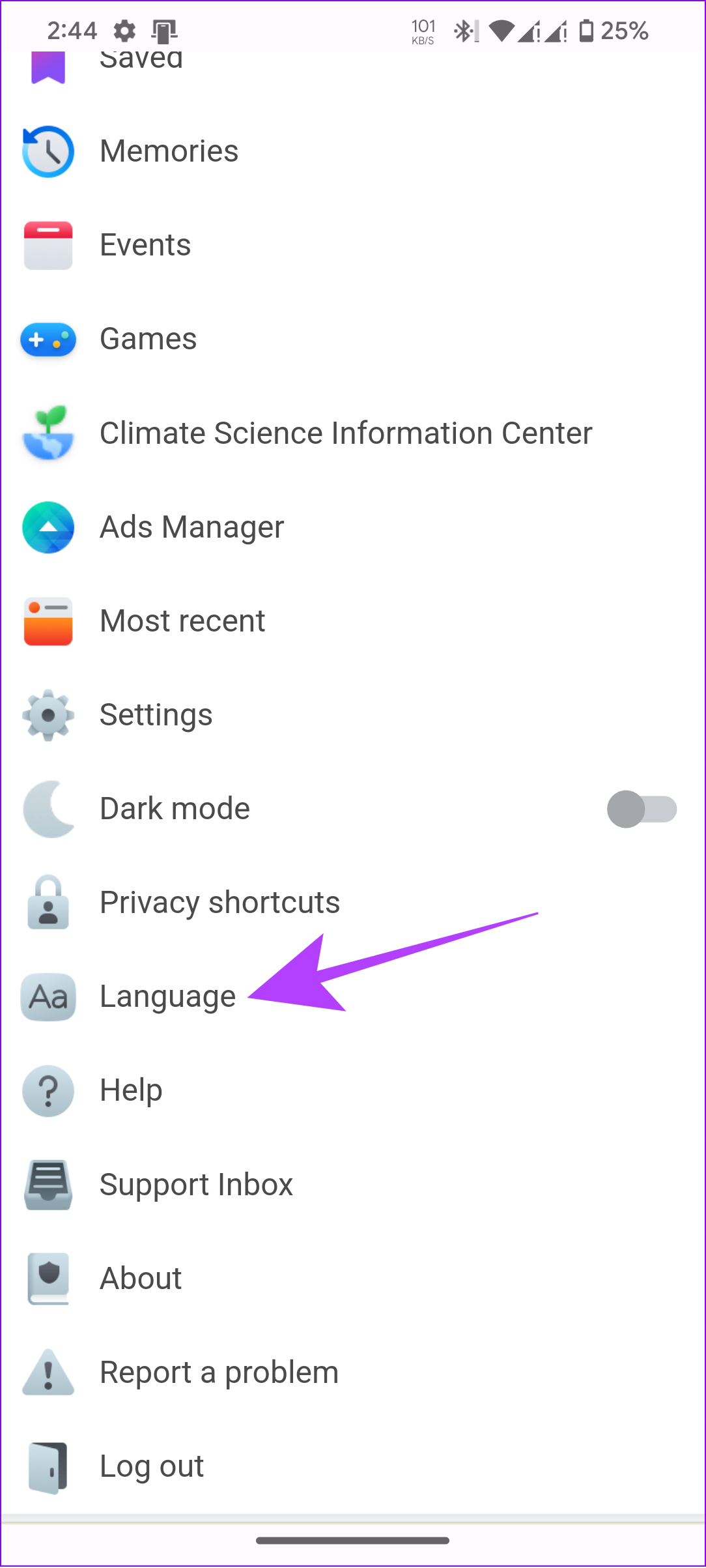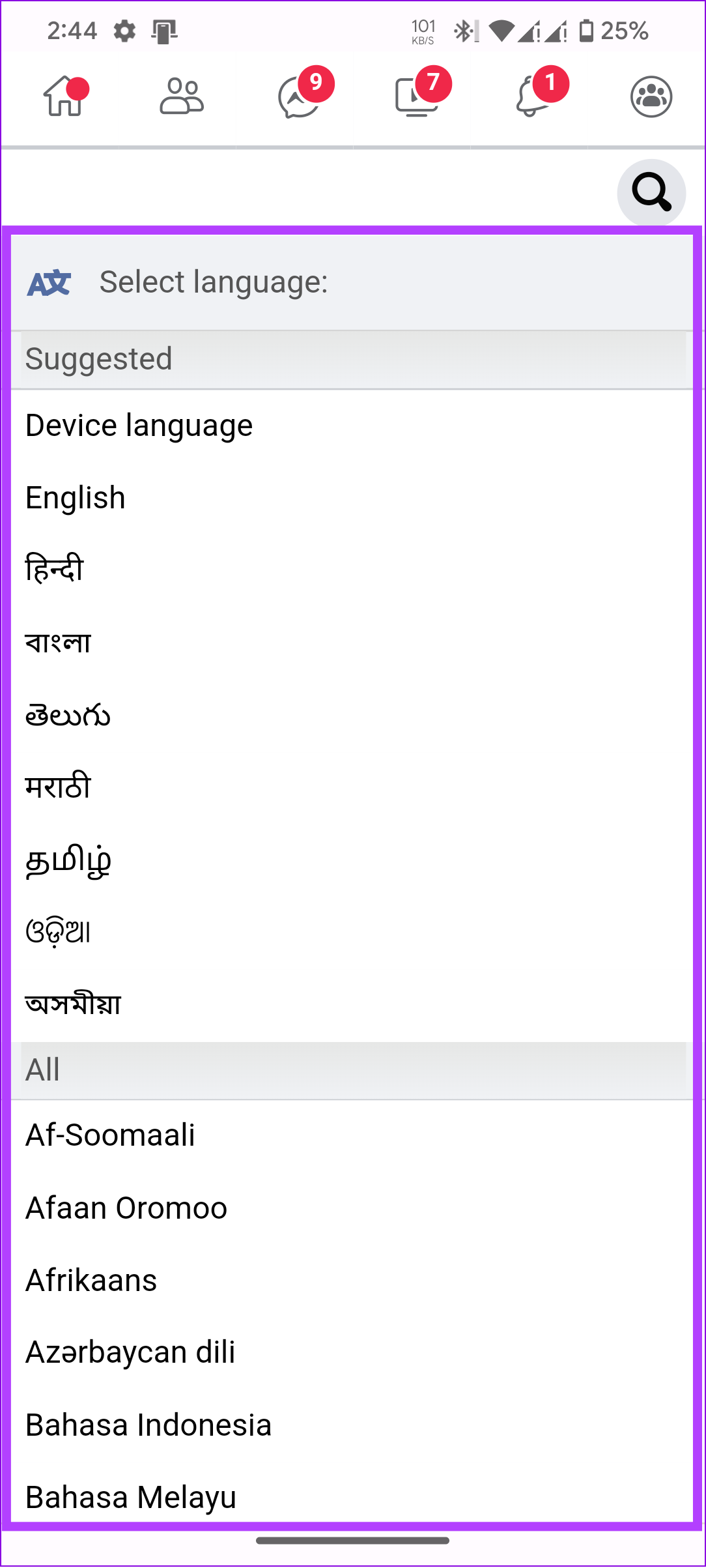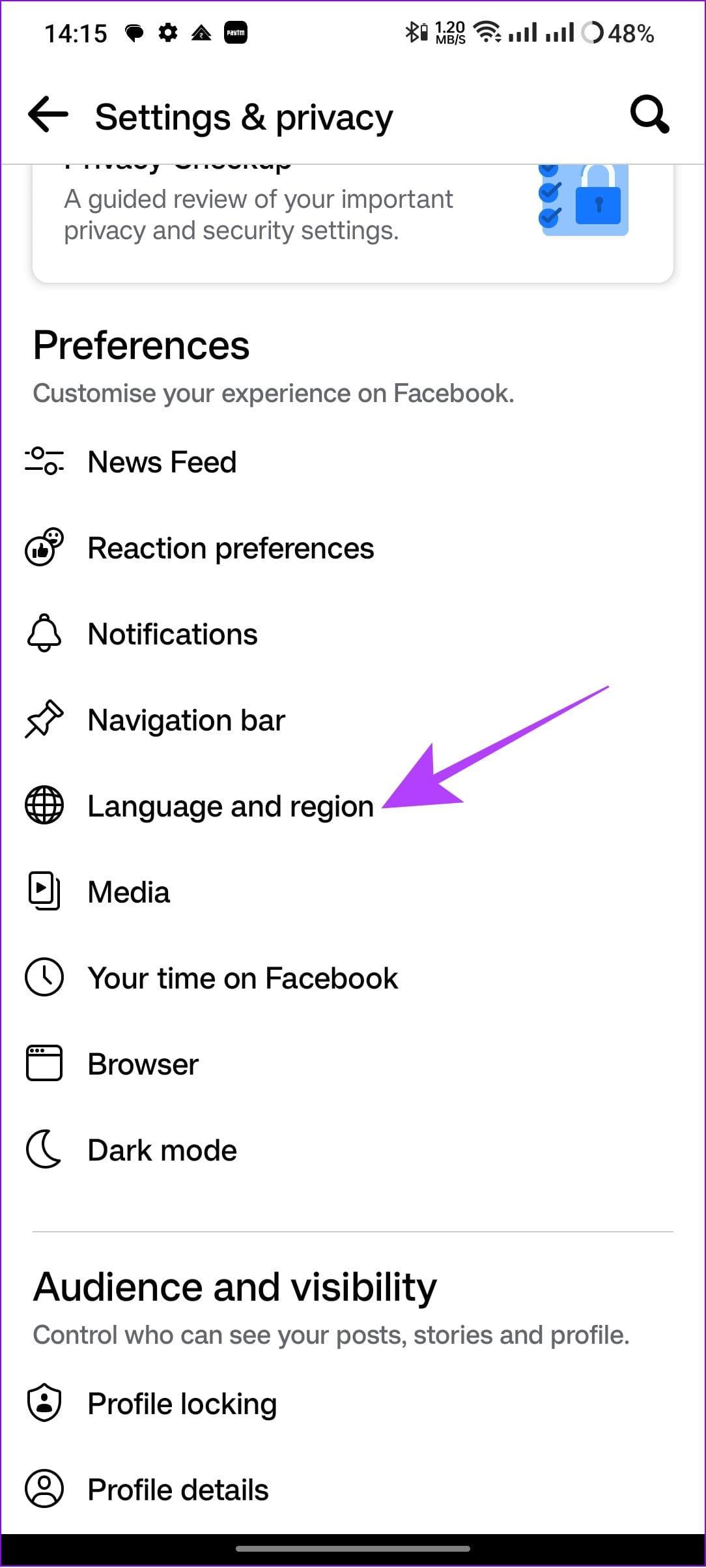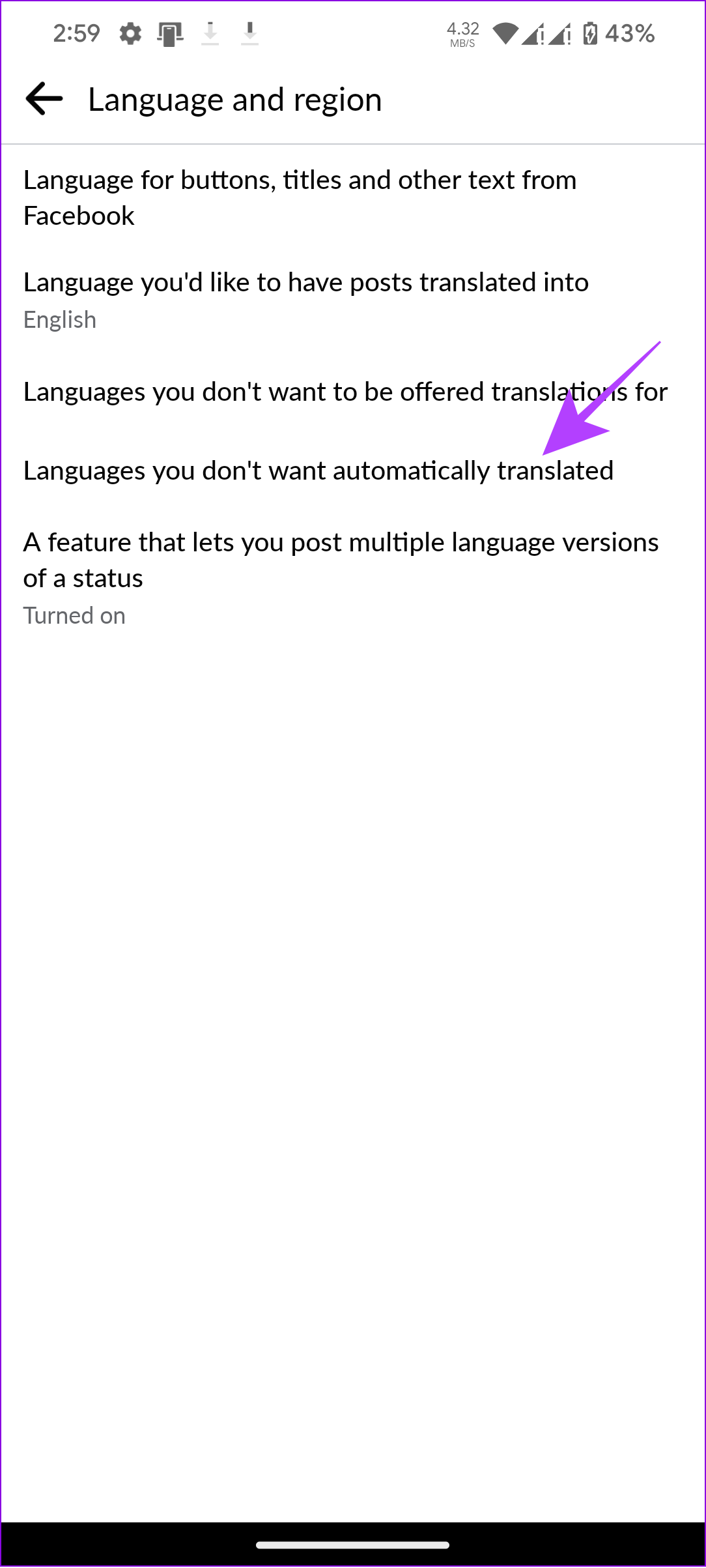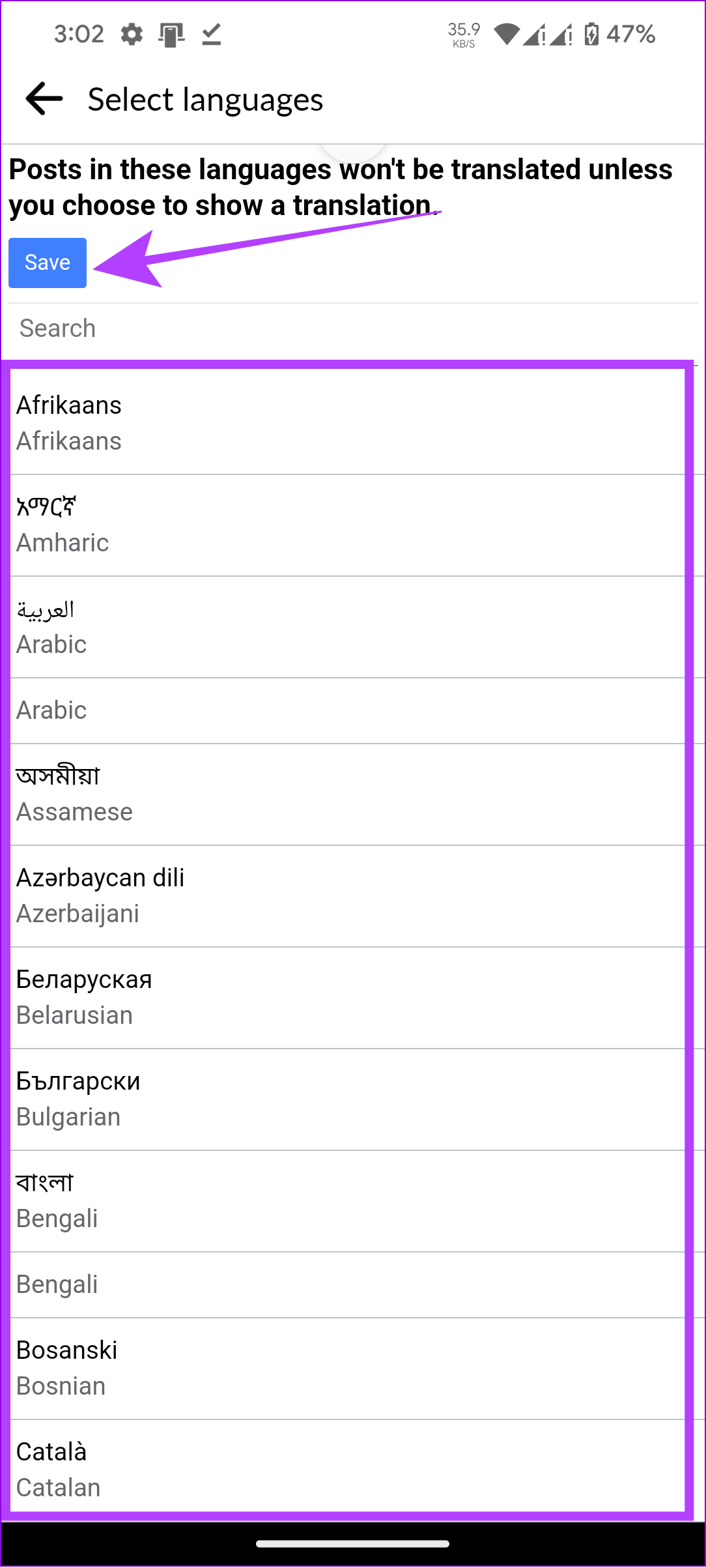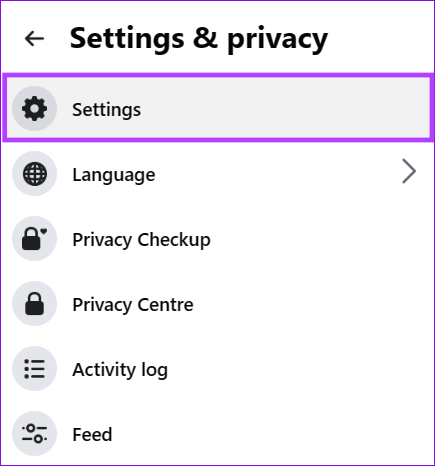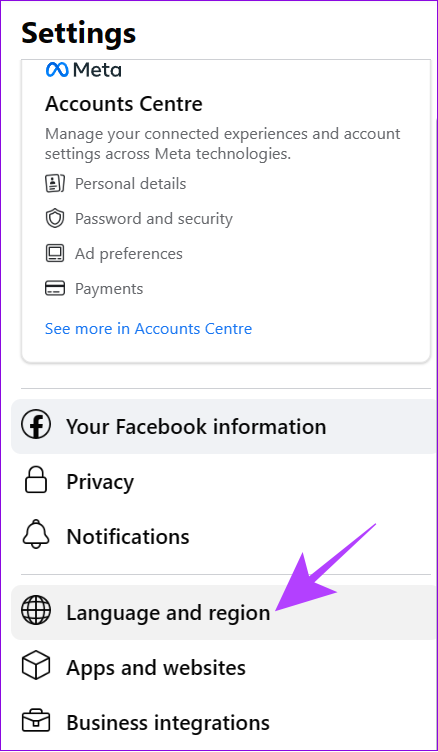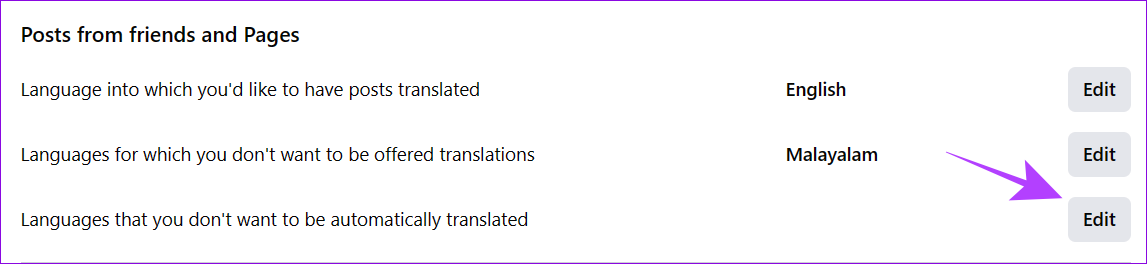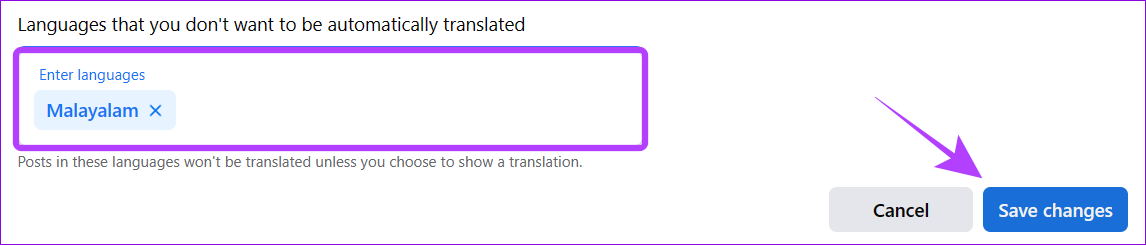Dependiendo de su ubicación o configuración del dispositivo, Facebook puede cambiar el idioma de la aplicación del inglés a cualquier otro idioma. Esto también puede suceder si accidentalmente cambiaste la configuración de idioma de Facebook. Una vez que cambia el idioma de la interfaz de usuario, todo se vuelve confuso, ya que a veces la traducción se puede hacer mal o es posible que ni siquiera conozcas el idioma. La única solución es cambiar el idioma de Facebook nuevamente al inglés.
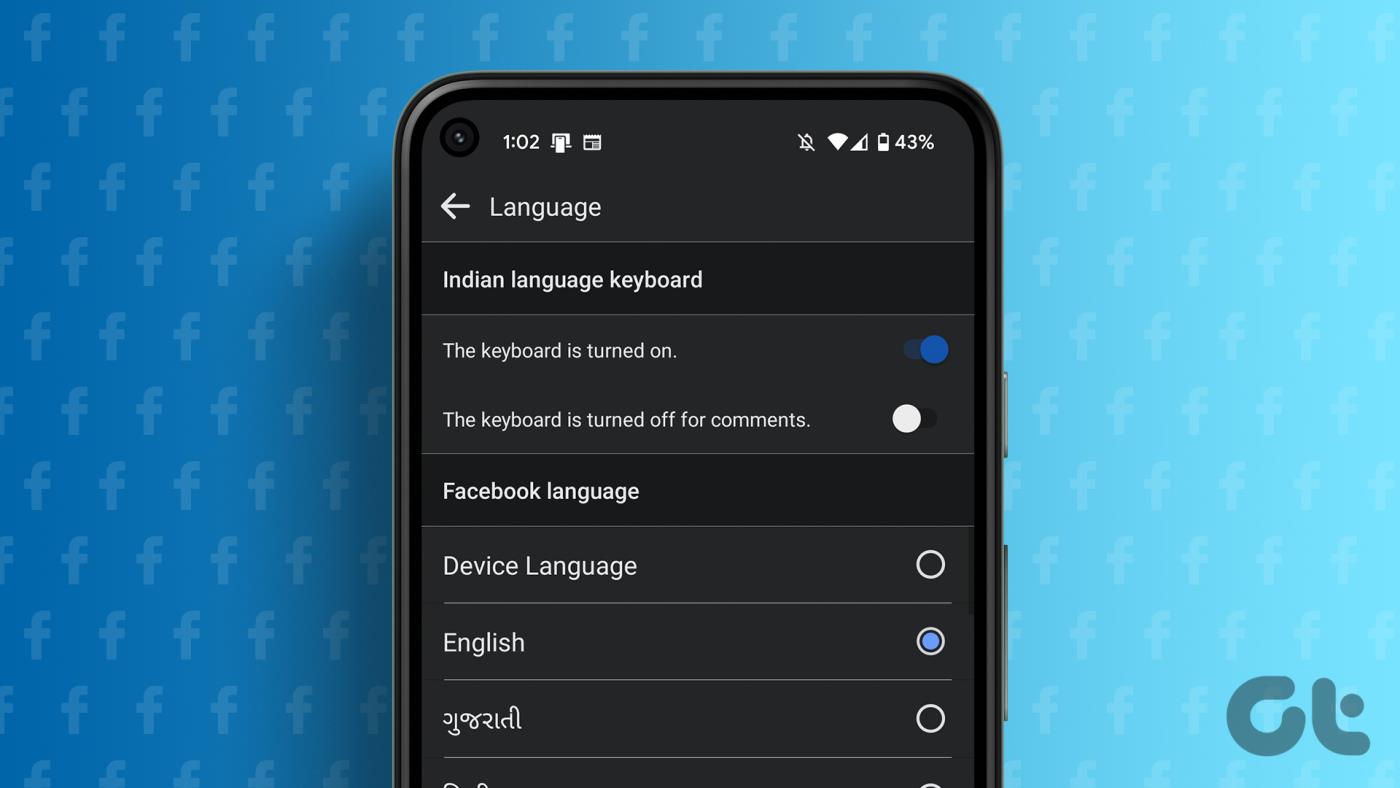
No te preocupes. En esta guía, lo ayudaremos con todas las formas de cambiar el idioma de la interfaz de Facebook al inglés. Vamos a empezar.
Cosas a tener en cuenta cuando evitas que Facebook cambie el idioma
- Si bien las capturas de pantalla utilizadas aquí estarán en inglés, aún puedes seguirlas según la posición de las opciones y los íconos, ya que no cambiarán con el idioma.
- Si cambia la configuración de idioma en un dispositivo, no se actualizará automáticamente en otro dispositivo.
Cómo cambiar el idioma en Facebook en Android
Si desea cambiar la configuración de idioma de Facebook a inglés o cualquier otro idioma de su elección, debe:
Paso 1: abre la aplicación de Facebook en tu dispositivo Android o iPhone.
Paso 2: Presiona el menú de hamburguesas (foto de perfil).

Paso 3: desplácese hacia abajo y seleccione "Configuración y privacidad".

Paso 4: elija Idioma y luego seleccione su idioma preferido.
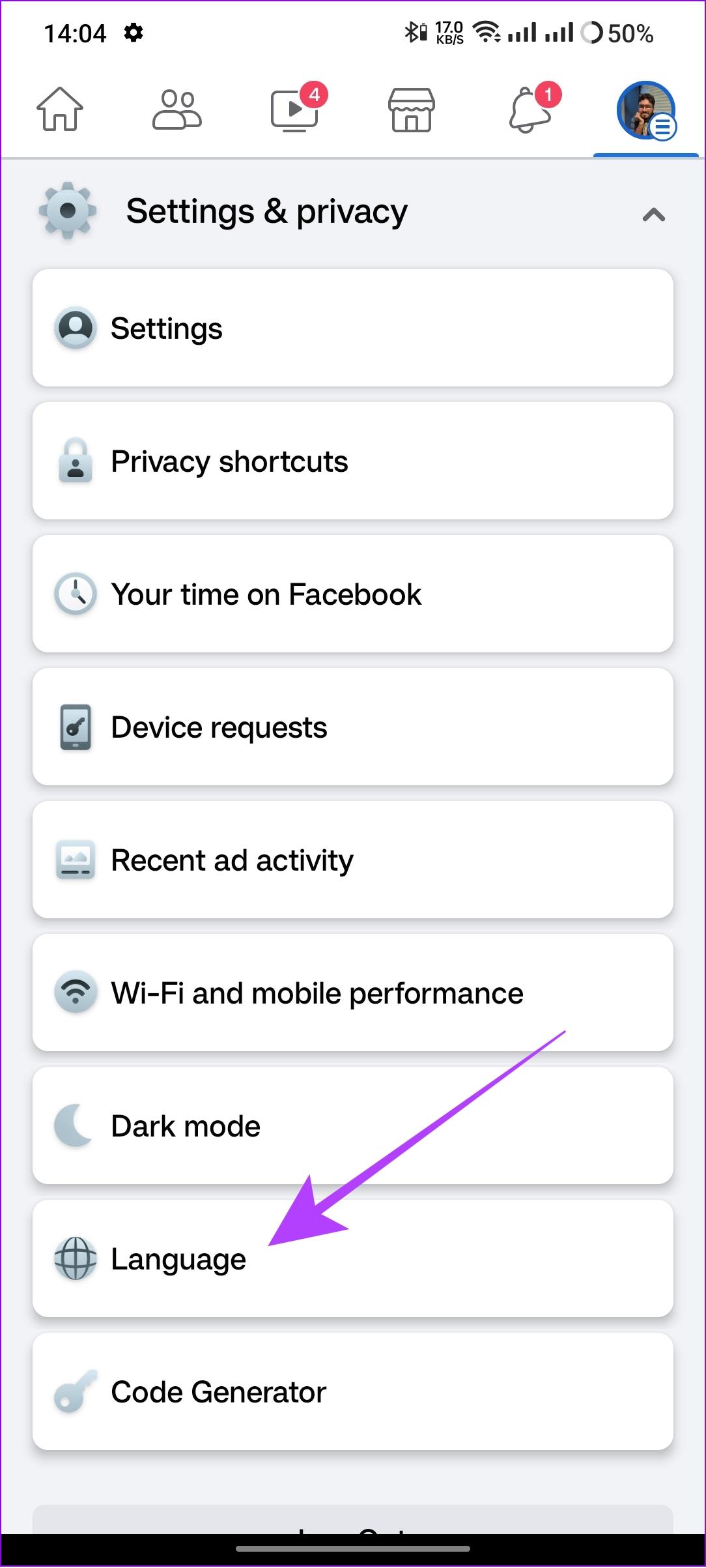
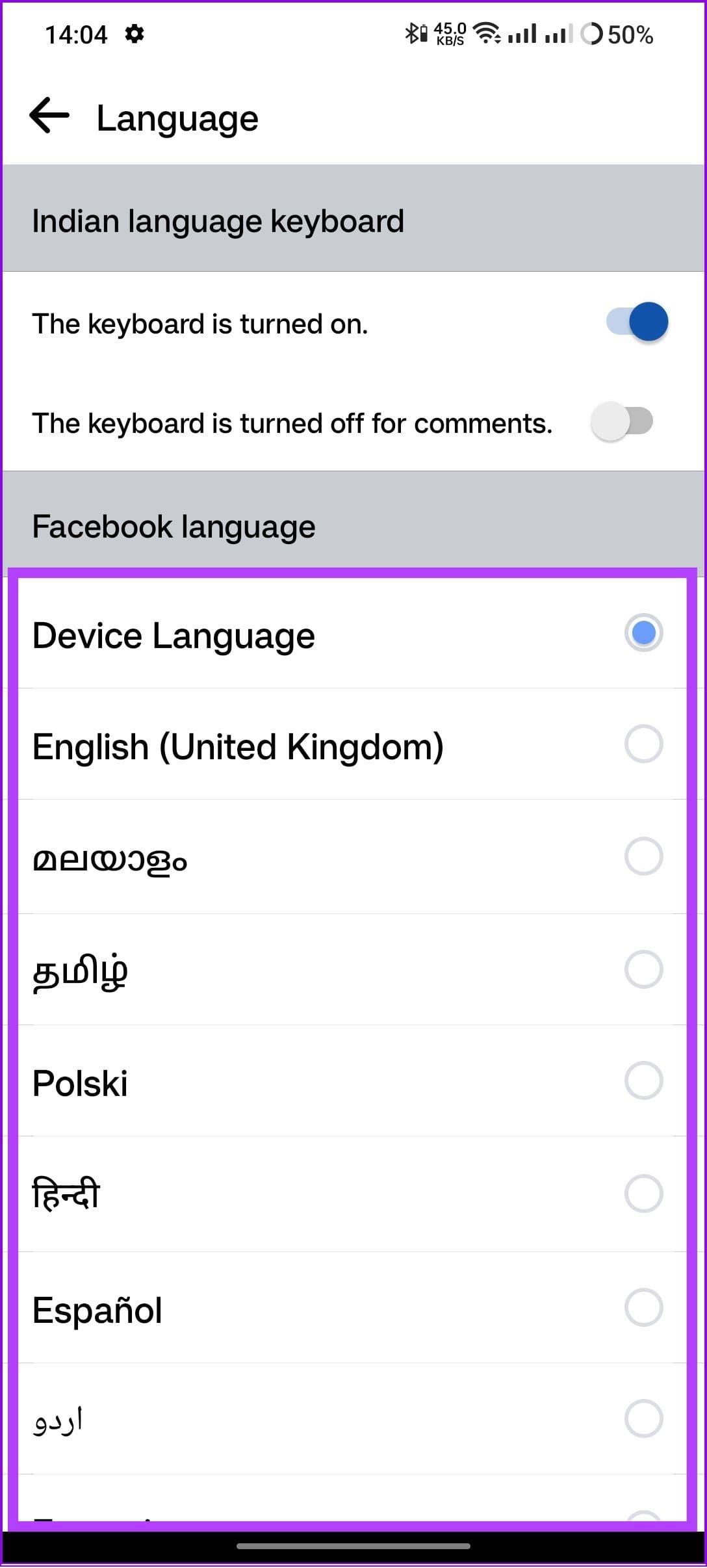
Lea también: Cómo ver quién vio tu perfil de Facebook
Verifique otras configuraciones de idioma de Facebook
Si desea obtener opciones avanzadas para personalizar la configuración de idioma en Facebook, siga estos pasos en su dispositivo Android e iOS:
Paso 1: abre Facebook > presiona el menú de hamburguesas y elige "Configuración y privacidad".


Paso 2: toca Configuración y luego toca "Idioma y región".
Paso 3 : Ahora, seleccione la opción relevante para modificar su configuración.
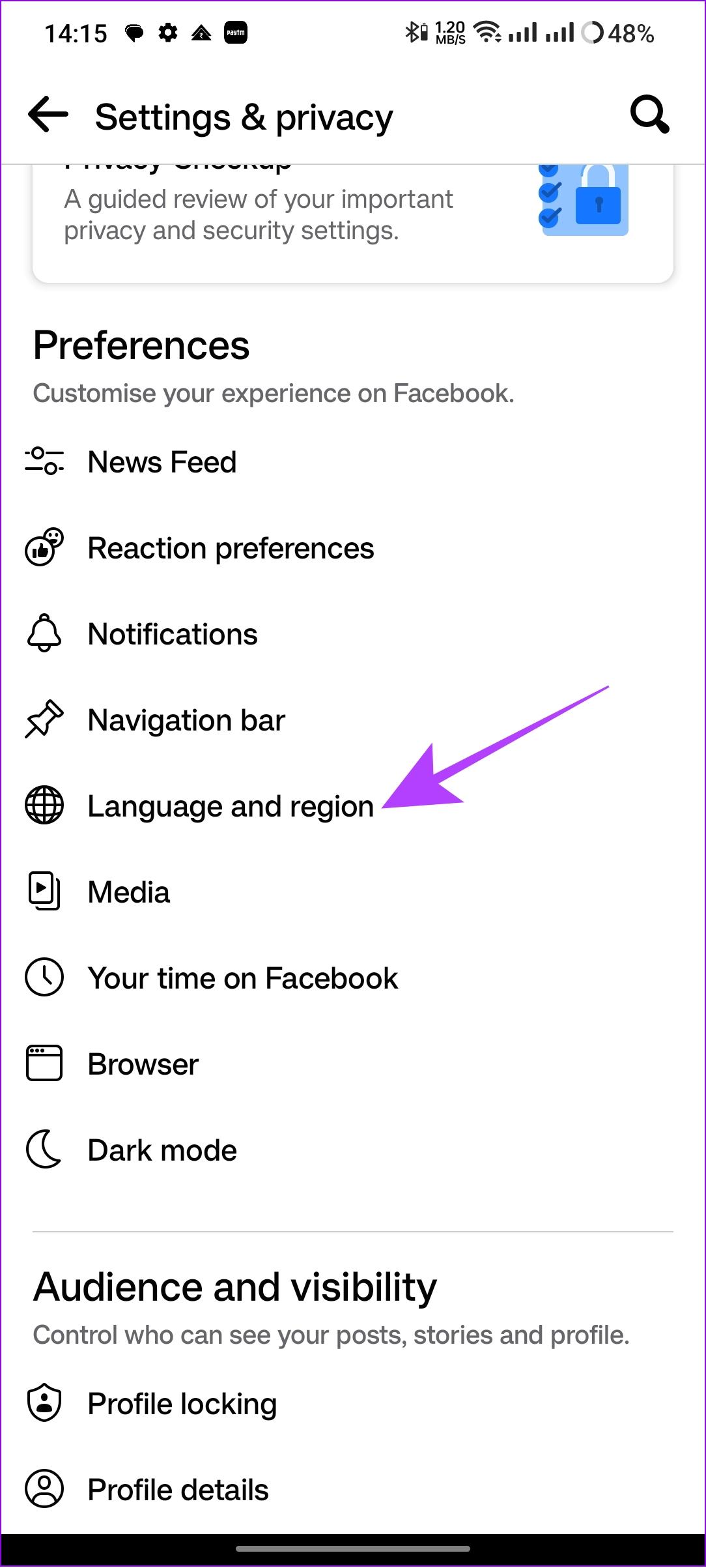
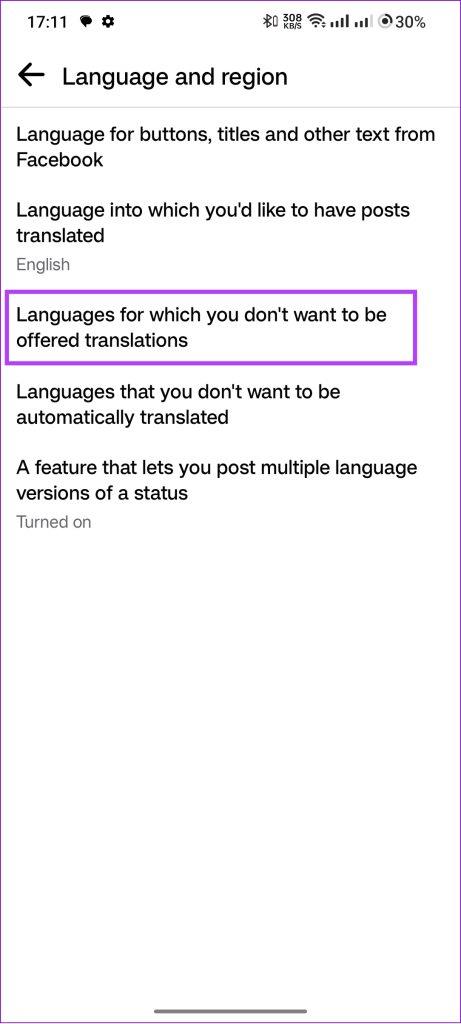
Consejo: Si estás utilizando Facebook Lite, puedes elegir directamente el idioma que prefieras después de abrir "Idioma y región".
Lea también: Arreglar la configuración de privacidad de Facebook que no funciona correctamente
Evite que Facebook cambie el idioma en el navegador
De manera similar a la aplicación de Facebook, también puedes cambiar el idioma en el que se debe mostrar el sitio de redes sociales mientras accedes a él desde un navegador web. Así es como puedes hacerlo:
Paso 1: visite Facebook en su navegador o desde el enlace a continuación e inicie sesión con su cuenta.
Abra Facebook en el navegador
Paso 2: presiona el ícono de la imagen de perfil.
Paso 3: elige "Configuración y privacidad".
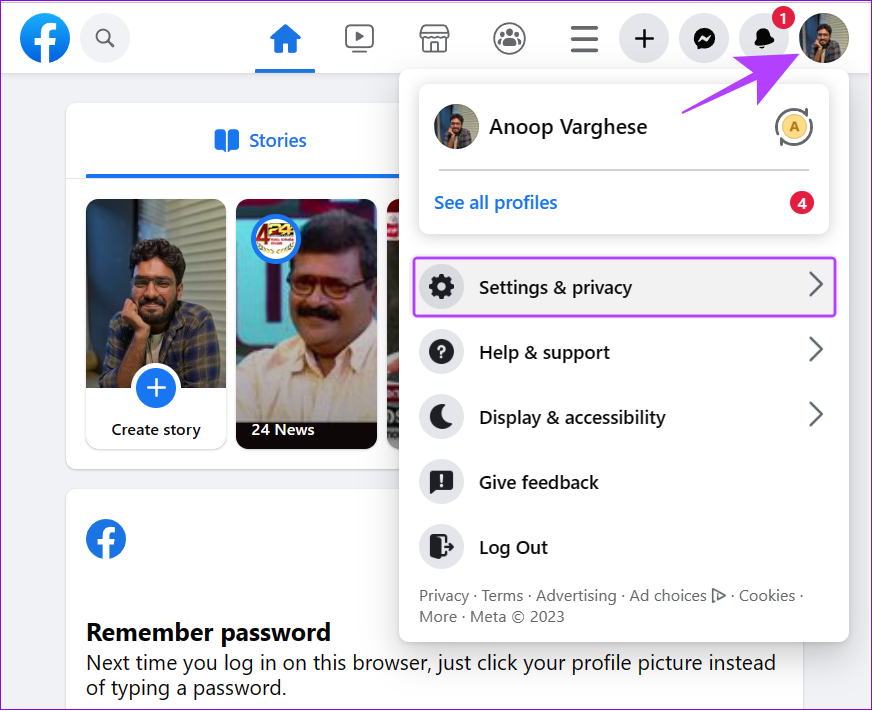
Paso 4: presiona Idioma.
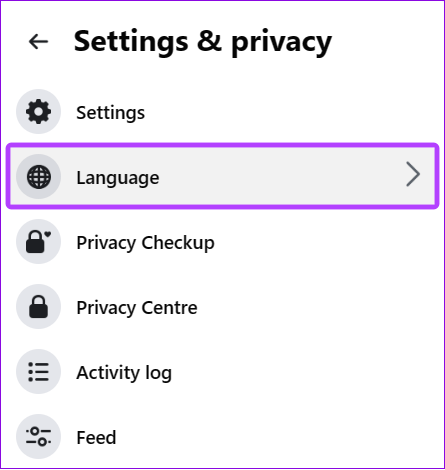
Paso 5: haz clic en Idioma de Facebook.
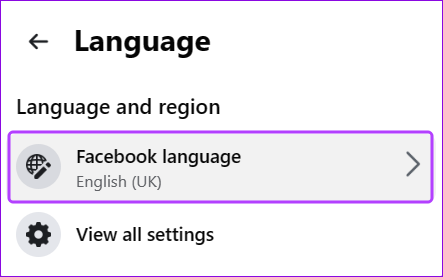
Paso 6: Elija el idioma de su preferencia.
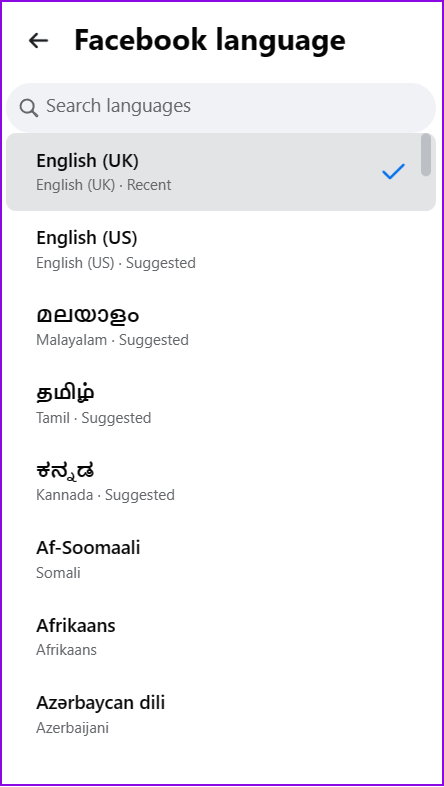
Cambiar el idioma de Facebook en el navegador móvil
Paso 1: visite Facebook en su navegador o desde el enlace a continuación e inicie sesión con su cuenta.
Nota: Si ha instalado la aplicación de Facebook en su teléfono inteligente, es posible que sea redirigido a la aplicación. Si esto sucede varias veces, intente iniciar sesión desde otra pestaña o desinstale la aplicación.
Abra Facebook en el navegador
Paso 2: Pulsa el menú de hamburguesas (tres líneas).
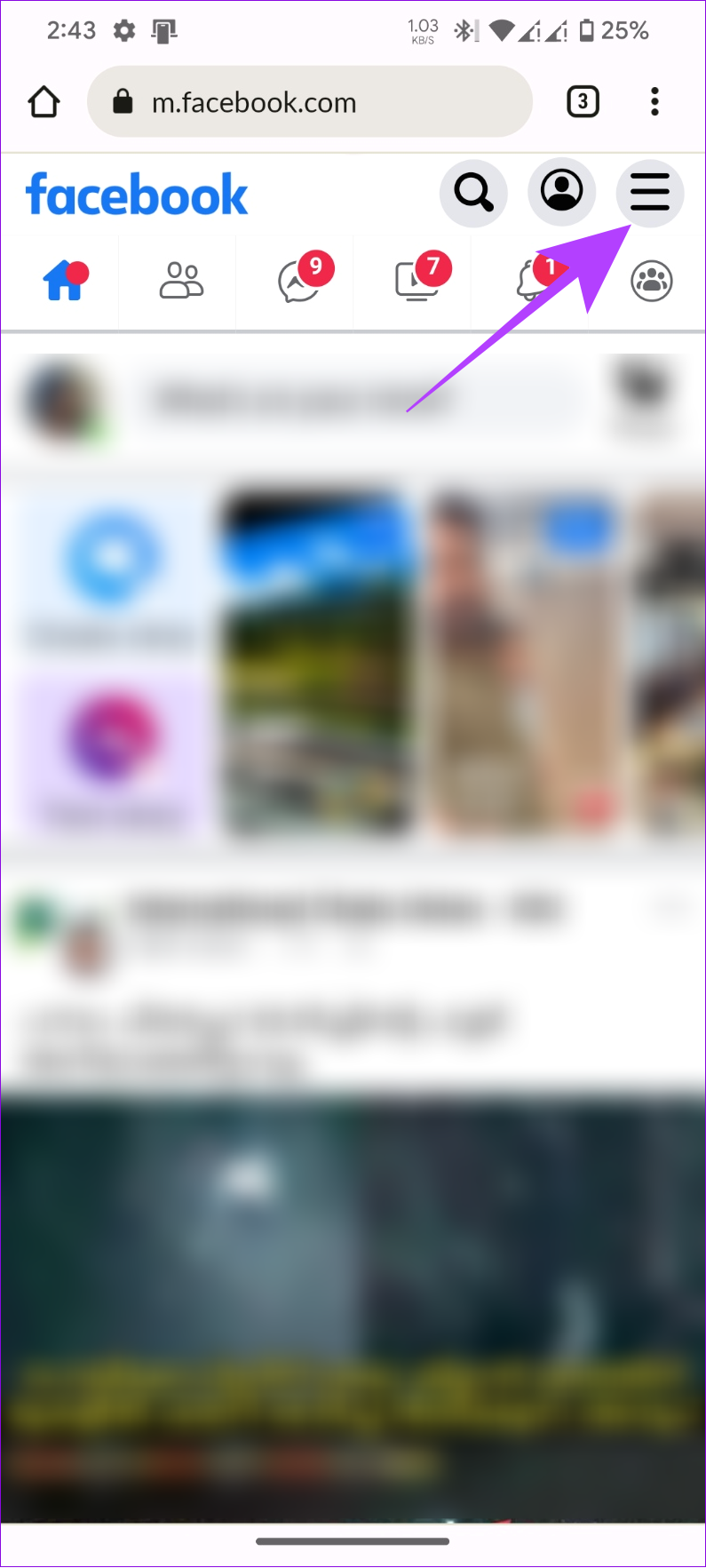
Paso 3: Desplácese hacia abajo, toque Idioma y elija el que prefiera.
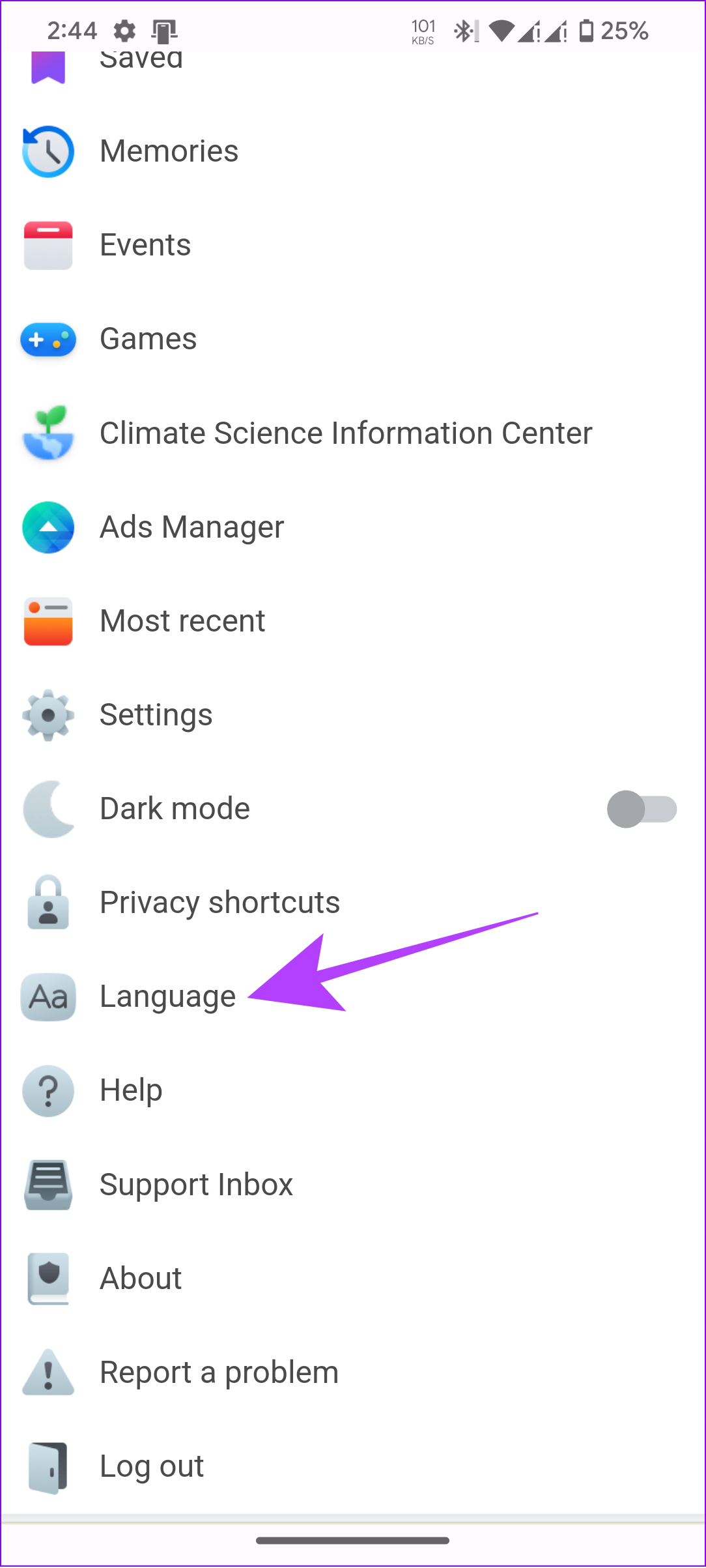
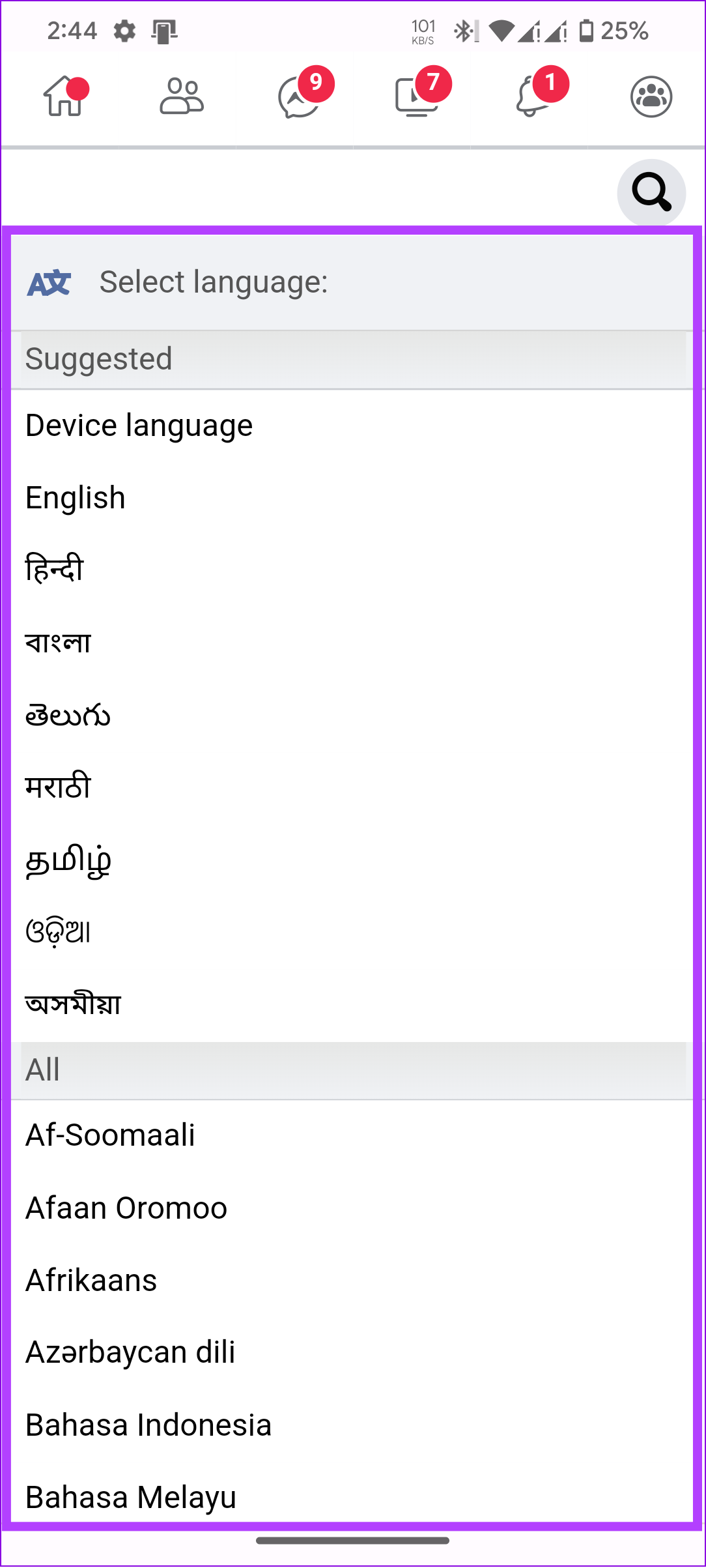
Lea también: Cambiar el nombre y el nombre de usuario de la cuenta de Facebook
Elija los idiomas que no desea traducir automáticamente en Facebook
Incluso si has configurado el idioma de Facebook en inglés, puedes seguir viendo publicaciones en los idiomas elegidos sin traducción automática.
En la aplicación móvil
Paso 1: abre la aplicación de Facebook y toca el menú de hamburguesas.
Paso 2: Desplázate hacia abajo y toca "Configuración y privacidad".


Paso 3: toca Configuración > toca 'Idioma y región' en Preferencias.
Paso 4: toca "Idiomas que no deseas que se traduzcan automáticamente".
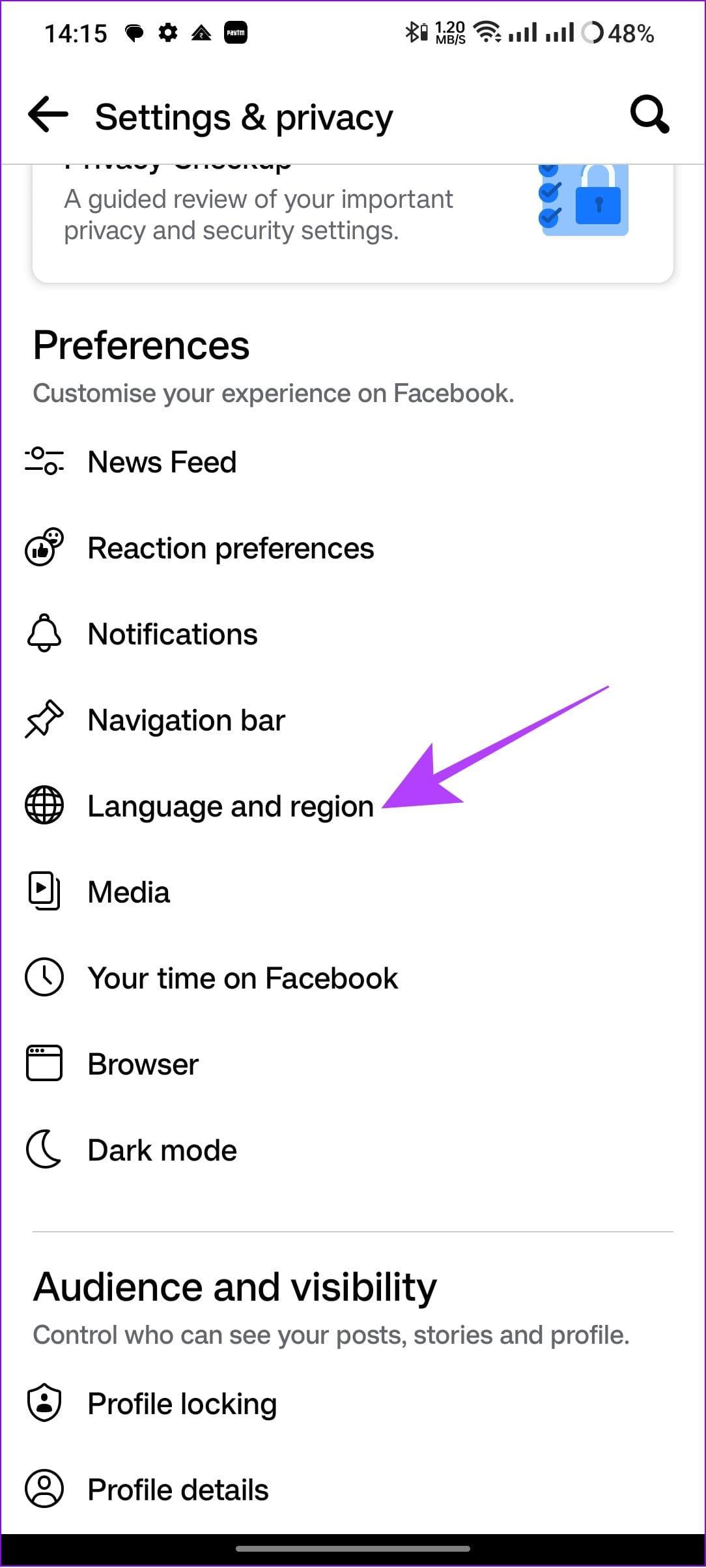
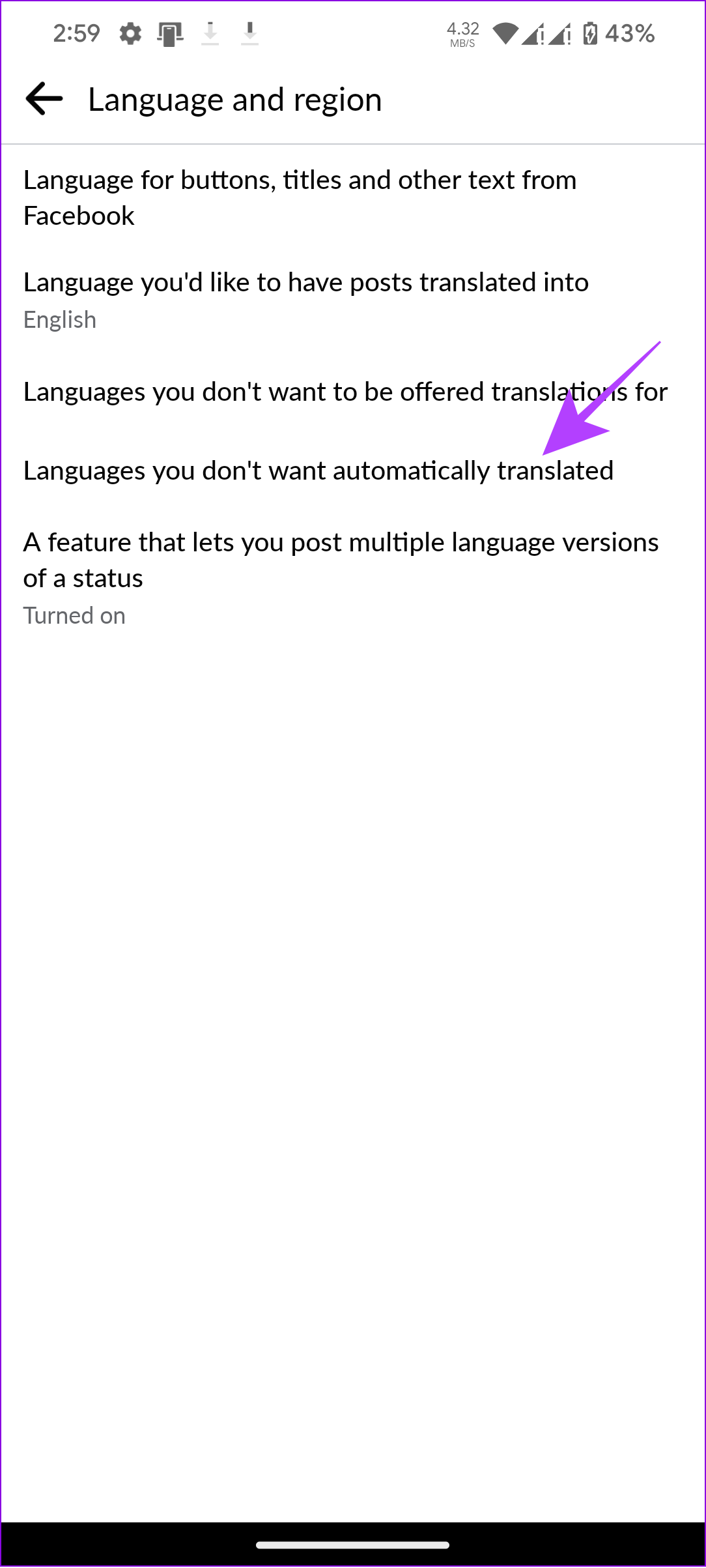
Paso 5: elige los idiomas y presiona Guardar.
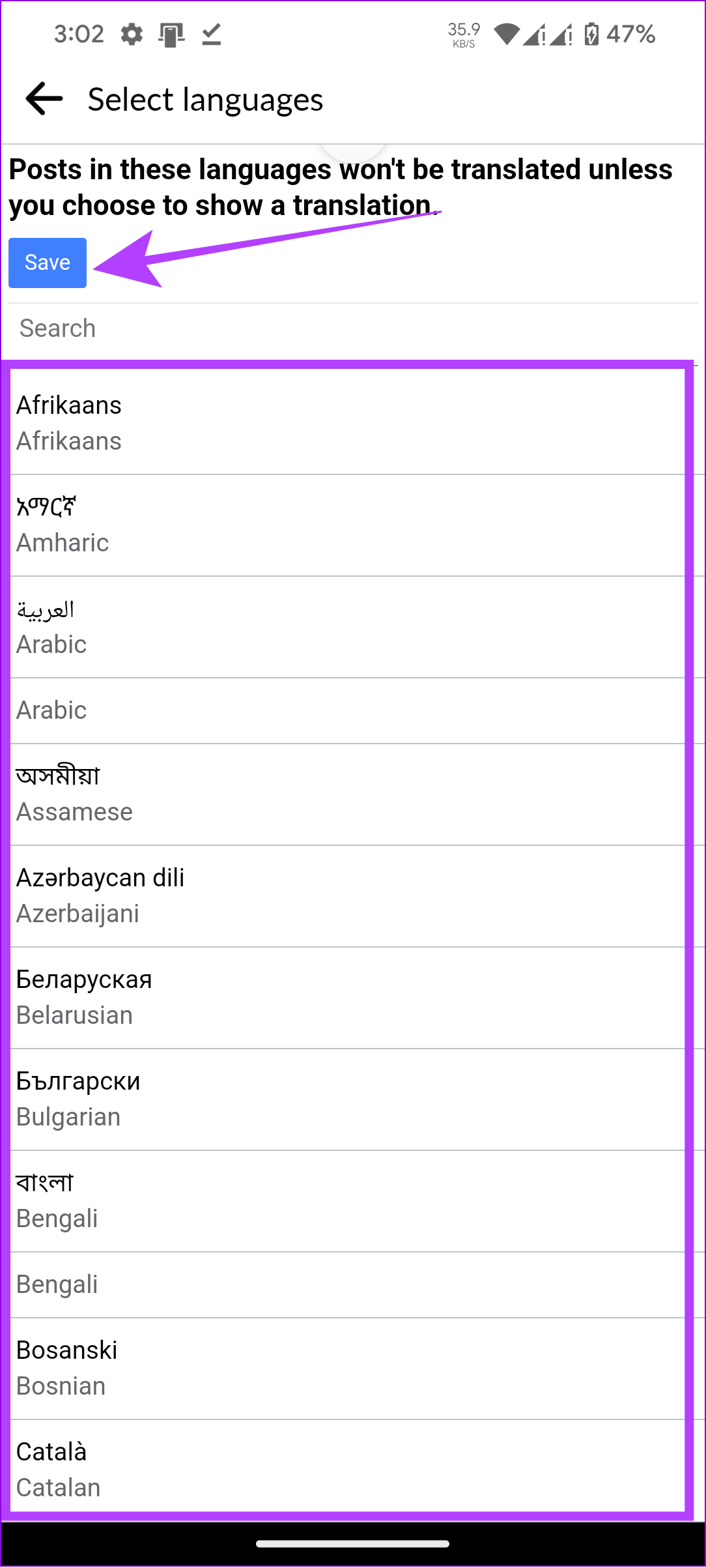
En el navegador
Paso 1: visite Facebook en su navegador o desde el enlace a continuación e inicie sesión con su cuenta.
Abra Facebook en el navegador
Paso 2: haz clic en tu foto de perfil en la parte superior derecha de Facebook.
Paso 3: seleccione "Configuración y privacidad".
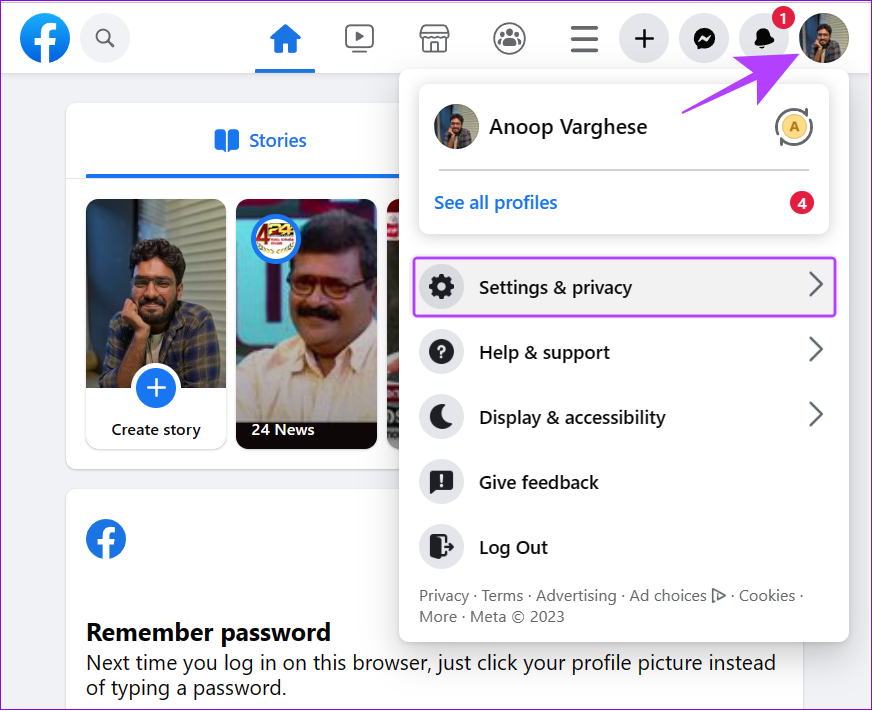
Paso 4: A continuación, haga clic en Configuración
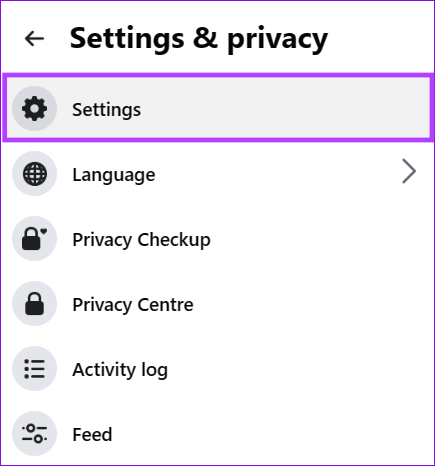
Paso 4: haga clic en "Idioma y región" en la barra lateral.
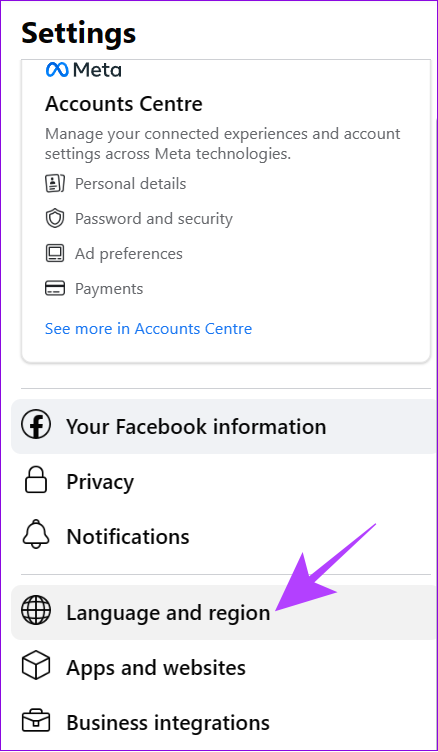
Paso 5: haga clic en Editar junto a "Idiomas que no desea que se traduzcan automáticamente".
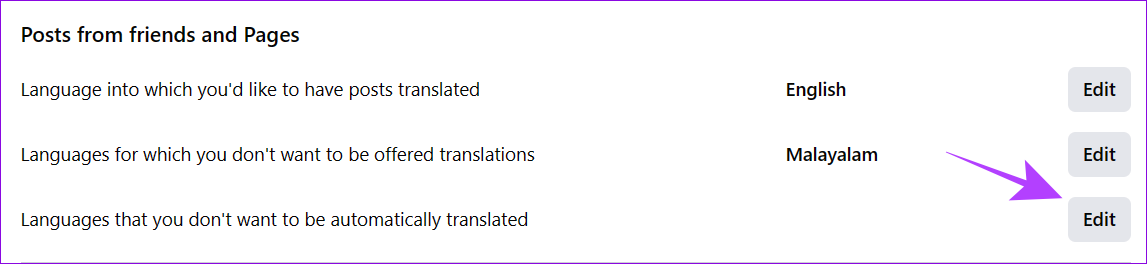
Paso 6: Ingrese y elija el idioma, luego presione Guardar cambios.
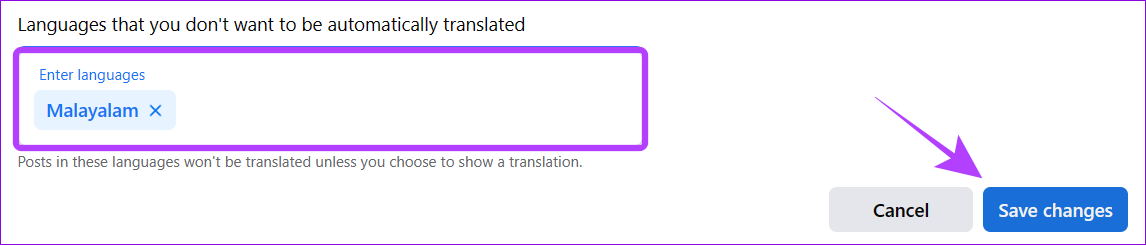
Preguntas frecuentes sobre cómo cambiar el idioma de Facebook
1. ¿Por qué no puedo ver la traducción en Facebook?
Compruebe si ha agregado el idioma a la lista de aquellos que no desea traducir. Puedes comprobarlo desde la configuración de idioma en Facebook.
2. ¿Cómo traducir comentarios en Facebook?
Pulsa el botón de traducción debajo del botón de comentario que deseas traducir.
3. ¿Cómo denunciar una publicación de Facebook mal traducida?
Cuando veas la publicación traducida, presiona "Calificar esta traducción" debajo de la traducción y elige "La publicación no estaba en [Idioma]" en el menú desplegable. Seleccione Confirmar en el menú emergente.
Disfruta de Facebook en el idioma que te guste
Es molesto cuando el idioma de Facebook cambia a un idioma que no conoces. Con esta guía sobre cómo cambiar el idioma de Facebook a inglés, esperamos que hayas podido volver al idioma de la interfaz de usuario de tu elección.